Situs WordPress Anda tiba-tiba menampilkan pesan “Briefly Unavailable for Scheduled Maintenance” dan tidak bisa diakses? Jangan panik! Error ini cukup umum terjadi, terutama setelah melakukan pembaruan WordPress, plugin, atau tema. Untungnya, ada beberapa cara mudah untuk mengatasinya dan mengembalikan situs Anda seperti semula.
Apa Itu Error Briefly Unavailable for Scheduled Maintenance?
Error “Briefly Unavailable for Scheduled Maintenance. Check back in a minute.” terjadi ketika WordPress sedang menjalankan pembaruan (update) tema, plugin, atau inti (core) WordPress. Saat proses pembaruan berlangsung, WordPress secara otomatis membuat file .maintenance di direktori utama situs Anda. Jika proses pembaruan terganggu, file ini tidak terhapus dan menyebabkan situs tetap dalam mode maintenance.
Penyebab Error Briefly Unavailable for Scheduled Maintenance
- Proses update terganggu – Kesalahan terjadi jika pembaruan WordPress, plugin, atau tema gagal diselesaikan.
- Koneksi internet tidak stabil – Jika koneksi terputus saat update berlangsung, WordPress mungkin gagal menghapus file
.maintenance. - Hosting lambat atau limit server – Jika server hosting mengalami keterbatasan sumber daya, proses update bisa gagal.
- Banyak update sekaligus – Memperbarui beberapa plugin atau tema secara bersamaan dapat menyebabkan konflik dan mengganggu pembaruan.
Cara Mengatasi Error Briefly Unavailable for Scheduled Maintenance di WordPress
Hapus File .maintenance Secara Manual
Langkah pertama yang dapat Anda lakukan adalah menghapus file .maintenance di root directory WordPress.
Melalui cPanel:
- Login ke cPanel dari akun hosting Anda.
- Buka File Manager.
- Akses direktori utama public_html.
- Cari file
.maintenancedan hapus. - Refresh situs Anda untuk melihat apakah error sudah teratasi.
Menggunakan FTP:
- Coba akses situs Anda kembali.
- Gunakan software FileZilla atau FTP client lainnya.
- Hubungkan ke server menggunakan kredensial FTP.
- Masuk ke direktori public_html.
- Hapus file
.maintenance.
Periksa dan Selesaikan Update yang Gagal
Saat Anda memperbarui file inti WordPress melalui dasbor admin, perhatikan pesan yang muncul di layar. WordPress akan memberitahukan dimulainya proses pembaruan dengan pesan berikut:

Pesan “Disabling Maintenance mode… All updates have been completed” akan muncul setelah pembaruan selesai.
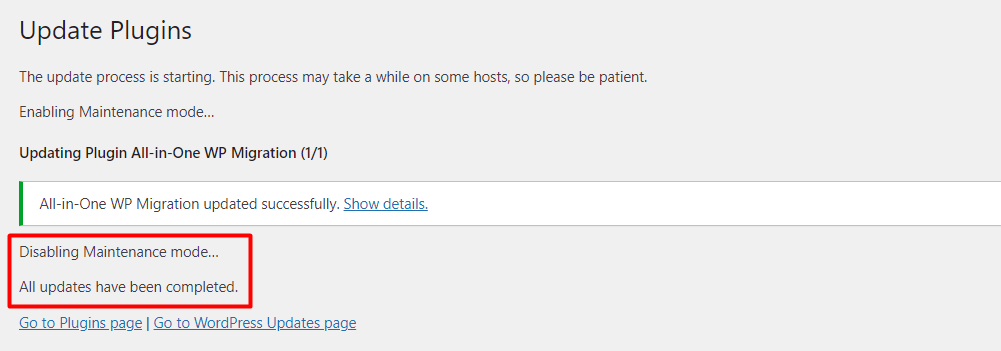
Penting untuk menjaga tab browser tetap terbuka selama pembaruan. Jika tidak, koneksi ke server dapat terputus dan mengganggu proses pembaruan.
Lakukan Pembaruan Plugin dan Tema WordPress Secara Bertahap
Penting untuk selalu memperbarui tema dan plugin WordPress Anda. Namun, perlu diingat bahwa pembaruan yang dilakukan secara sekaligus dalam jumlah besar dapat membebani sistem dan mengakibatkan situs web Anda mengalami maintenance mode yang berkepanjangan. Lebih jauh lagi, pembaruan massal juga dapat memicu ketidakcocokan antar komponen, sehingga Anda mungkin membutuhkan waktu lebih lama untuk mengidentifikasi sumber masalahnya.
Jika terjadi masalah, solusi tercepatnya adalah dengan mengembalikan website ke versi sebelumnya melalui backup, namun hal ini berarti Anda akan kehilangan update yang telah diterapkan. Selain itu, selalu periksa apakah tema atau plugin yang akan diupdate kompatibel dengan versi WordPress Anda saat ini. Informasi ini tersedia di direktori WordPress.
Upgrade Layanan Hosting WordPress
Kapasitas penyimpanan server yang kurang memadai dapat menjadi penyebab masalah Briefly unavailable for scheduled maintenance di WordPress. Ruang penyimpanan yang terbatas dapat mengganggu proses pembaruan. Pertimbangkan untuk upgrade paket hosting wordpress yang lebih tinggi untuk menambah kapasitas penyimpanan dan mengatasi masalah ini.
Berikut perkiraan kasar penggunaan ruang disk untuk instalasi WordPress:
- Software inti WordPress (4.9.5+): 30,8 MB
- Tema: 1-25 MB
- Plugin: hingga 100 MB
- File media: 600-800 MB
- Database MySQL: 65 MB
Berdasarkan perkiraan tersebut, setidaknya 1 GB ruang disk diperlukan agar WordPress berjalan lancar. Namun, lebih banyak ruang akan meningkatkan kinerja situs web Anda.
Kesimpulan
Error Briefly Unavailable for Scheduled Maintenance di WordPress dapat diatasi dengan mudah dengan menghapus file .maintenance, menyelesaikan update yang tertunda, serta mengoptimalkan pengaturan server. Dengan mengikuti langkah-langkah di atas, Anda dapat mengembalikan situs WordPress ke kondisi normal dengan cepat.
Semoga artikel ini membantu! Jika Anda memiliki pertanyaan, jangan ragu untuk meninggalkan komentar.

